Avid media composer, お気に入りのサードパーティ製ソフトウェアの使用 – Blackmagic Design DeckLink Studio 4K Capture & Playback Card User Manual
Page 73
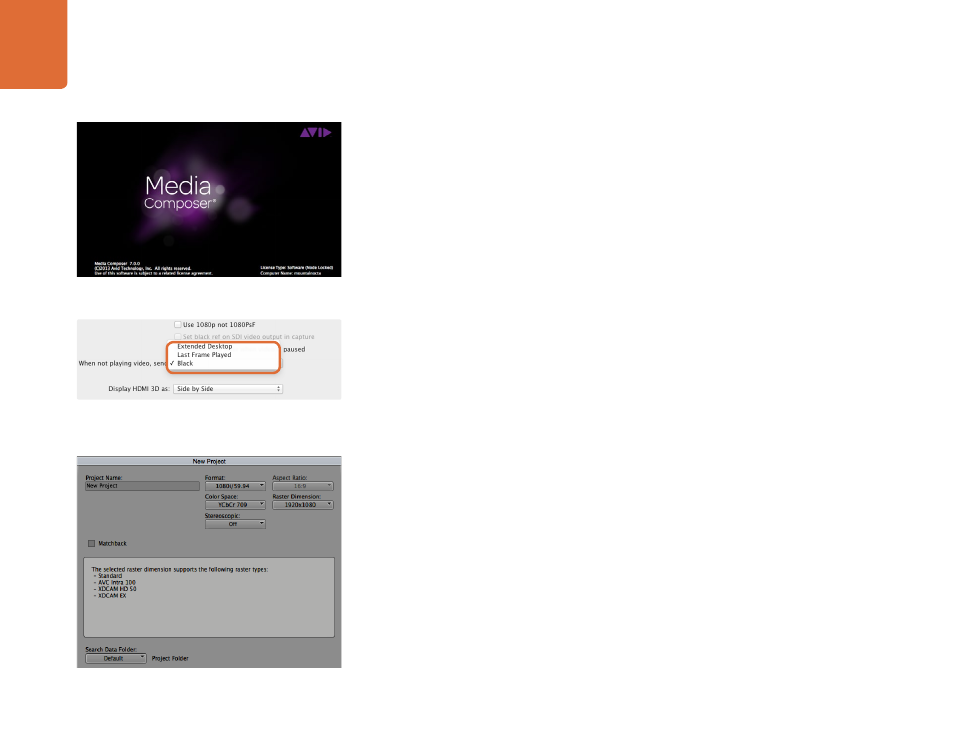
お気に入りのサードパーティ製ソフトウェアの使用
73
Avid Media Composer
Avid Media Composer
Avid Media Composerでは、 Blackmagicビデオハードウェアを使用してSD/HDのビデオおよびオーディオをキャ
プチャー・再生できます。 また、 RS-422デッキコントロールもサポートされています。 コンピューターにすでにMedia
Composerがインストールされていれば、 Desktop VideoをインストールするとMedia Composer用のBlackmagicプ
ラグインが自動でインストールされます。
セットアップ
ステップ 1.
Media Composerを起動すると、
「プロジェクト選択」ダイアログボックスが表示されます。
ステップ 2.
以前にユーザープロファイルを作成している場合は、 使用するプロファイルを選択します。
ステップ 3.
プロジェクトを保存するフォルダを「プライベート」、
「共有」、
「エクスターナル」から選択します。
ステップ 4.
「新規プロジェクト」ボタンをクリックします。
ステップ 5.
プロジェクトの名前を入力し、 フォーマット、 カラースペース、 ステレオスコピックなどプロジェクトのオプ
ションを設定します。
「OK」をクリックします。 カラースペースとステレオスコピックの設定は、 後にプロジェ
クトの「フォーマット」タブでも変更できます。
ステップ 6.
「プロジェクト選択」ダイアログボックスで作成したプロジェクト名をダブルクリックします。 Media
Composerのインターフェースと新規プロジェクトのプロジェクトウィンドウが表示されます。 プロジェクト
のセットアップの完了です。
再生
すべてが適切に接続されていることを簡単に確認するには、
「Media Composer Editing Guide」の「Importing Color
Bars and Other Test Patterns」セクションを参照してください。 読み込んだファイルをダブルクリックして、 ポップアッ
プ・モニターで再生します。 コンピューターのモニターおよびBlackmagicビデオハードウェアの出力の両方にイメージが
表示されます。
Blackmagicビデオハードウェアの出力にビデオが表示されない場合は、 接続を再度チェックし、 Media Composer
でツール > ハードウェアセットアップを選択し、 Blackmagic Designシステム環境の出力が正しく設定されているこ
とを確認してください。
1台のコンピューターモニターのみを使用する場合は、
Blackmagic Designの環境設定画面を開き、 ビデオを再生して
いない場合に「Black」を送信するよう設定
ステップ 5. プロジェクト名を入力してオプションを設定
